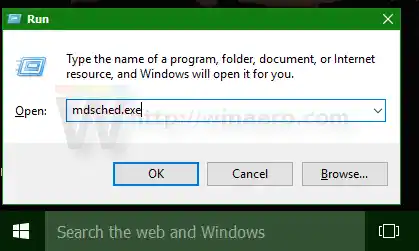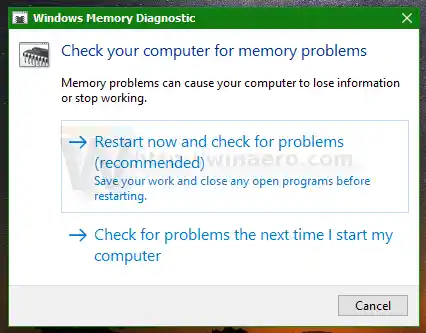విండోస్ మెమరీ డయాగ్నోస్టిక్ టూల్ ఇంటెన్సివ్ మెమరీ పరీక్షల శ్రేణిని నిర్వహిస్తుంది. అవన్నీ విజయవంతమైతే, PC యొక్క RAM చిప్ సమస్య-రహితంగా పరిగణించబడుతుంది.
సిగ్నల్ aoc మానిటర్ లేదు
Windows మెమరీ డయాగ్నస్టిక్ సాధనాన్ని అమలు చేయడానికి, మీరు ఈ క్రింది వాటిని చేయాలి.
- ప్రారంభ మెనులో, అన్ని యాప్లు -> విండోస్ అడ్మినిస్ట్రేటివ్ టూల్స్ -> విండోస్ మెమరీ డయాగ్నస్టిక్కి వెళ్లండి:
 చిట్కా: Windows 10 స్టార్ట్ మెనులో వర్ణమాల ద్వారా యాప్లను నావిగేట్ చేయడం ఎలాగో చూడండి.
చిట్కా: Windows 10 స్టార్ట్ మెనులో వర్ణమాల ద్వారా యాప్లను నావిగేట్ చేయడం ఎలాగో చూడండి.
ప్రత్యామ్నాయంగా, మీరు కీబోర్డ్పై Win + R సత్వరమార్గాన్ని నొక్కవచ్చు మరియు రన్ బాక్స్లో కింది ఆదేశాన్ని టైప్ చేయవచ్చు:|_+_|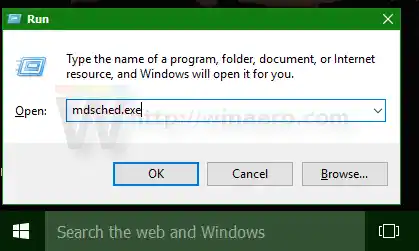
- విండోస్ మెమరీ డయాగ్నస్టిక్ తెరపై కనిపిస్తుంది.
మీ RAMని తనిఖీ చేయడం ప్రారంభించడానికి 'ఇప్పుడే పునఃప్రారంభించండి మరియు సమస్యల కోసం తనిఖీ చేయండి' క్లిక్ చేయండి.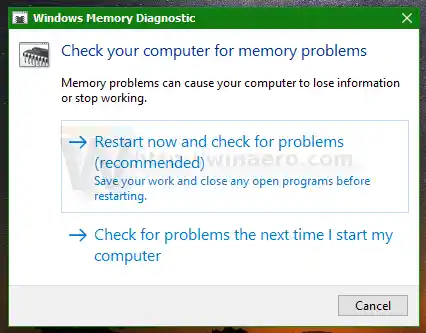
పునఃప్రారంభించిన తర్వాత, Windows 10 మెమరీ పరీక్షల యొక్క ప్రామాణిక సెట్ను ప్రారంభిస్తుంది.
మీరు దీనితో ప్రస్తుత పరీక్షల సెట్ను మార్చవచ్చుF1కీ. మీరు ప్రాథమిక, ప్రామాణిక మరియు పొడిగించిన పరీక్షల నుండి ఎంచుకోవచ్చు.
Windows 10 RAM తనిఖీని పూర్తి చేసిన తర్వాత, అది మీ PCని స్వయంచాలకంగా పునఃప్రారంభిస్తుంది.
మీరు ఈవెంట్ వ్యూయర్లో మెమరీ తనిఖీ ఫలితాలను కనుగొనవచ్చు. విండోస్ లాగ్లు -> సిస్టమ్ కింద, సోర్స్ కాలమ్లో 'మెమొరీ డయాగ్నోస్టిక్స్' ఉన్న ఈవెంట్ల కోసం చూడండి.
అంతే. మీ PC మెమరీ చెడిపోతుందా లేదా మీరు ఎదుర్కొంటున్న క్రాష్లు మరియు హ్యాంగ్లు కొన్ని ఇతర లోపభూయిష్ట హార్డ్వేర్ల వల్ల సంభవిస్తాయా అని తెలుసుకోవడానికి ఇది ఖచ్చితంగా మార్గం.

 చిట్కా: Windows 10 స్టార్ట్ మెనులో వర్ణమాల ద్వారా యాప్లను నావిగేట్ చేయడం ఎలాగో చూడండి.
చిట్కా: Windows 10 స్టార్ట్ మెనులో వర్ణమాల ద్వారా యాప్లను నావిగేట్ చేయడం ఎలాగో చూడండి.